Die drahtlosen Technologien sind bequem und modern. Die Verbindung und Verwendung von WLAN -Geräten erfordert jedoch eine besondere Klarstellung und einen besonderen Ansatz. Nachdem Sie einmal gelernt haben, einen solchen Drucker an einen Laptop zu verbinden, können Sie jedes ähnliche Gerät manipulieren.
Eine einfache Möglichkeit, einen Drucker über WLAN an einen Laptop zu verbinden
In der „freundlichsten“ Version der Entwicklung von Ereignissen, die von den Entwicklern unserer Geräte vorgeschlagen wird, reicht der Benutzer aus:
- schließen Sie den Drucker mit dem Auslass an und drücken Sie die Ein- / Aus -Taste.
- den PC ausführen;
- stellen Sie sicher, dass sich die Geräte im WLAN -Beschichtungsbereich befinden.
- installieren Sie Treiber von der Festplatte vom Kit (oder finden Sie sie auf der offiziellen Website des Herstellers nach der Modellnummer);
- manchmal sind die Treiber lokalisiert und automatisch ein installiertes Betriebssystem installiert. In diesem Fall sehen Sie ein Fenster mit einer Benachrichtigung auf dem Desktop (was bedeutet, dass die Installation von der Festplatte verschwindet und uns Zeit spart).
- laden Sie den PC neu und gehen Sie zum "Start" -"Geräte und Drucker";
- unser WLAN -Drucker sollte hier angezeigt werden.
- wenn es nicht alleine ist, klicken wir mit der rechten Maustaste auf das Etikett und wählen die Zeile „Standardmäßig verwenden“ (dh als wichtigste).
- ein funktionierender und richtig verbundener Drucker wird durch das Bild einer grünen Becher mit einem Galka gekennzeichnet.
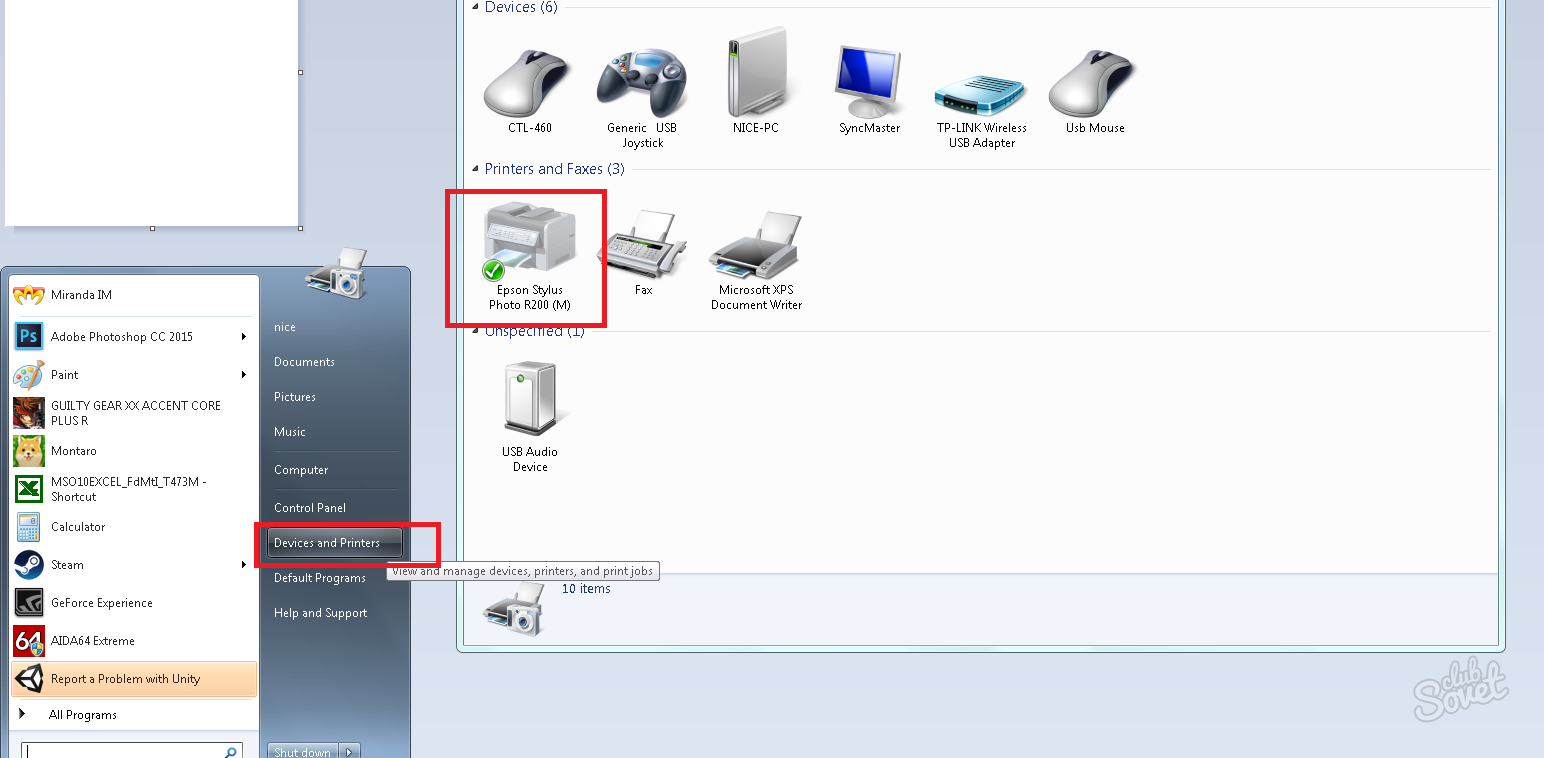
Verbinden Sie den Drucker über WLAN mit WPS mit dem Laptop mit dem Laptop
Diese Methode ist möglich und empfohlen, wenn Ihr Router die WPS -Technologie unterstützt (angezeigt durch Markieren von zwei Pfeilen oder Abkürzung). Um einen drahtlosen Drucker anzugreifen:
- wir gehen zum Menü des Druckers selbst und bewegen Pfeile zum Abschnitt mit drahtloser Verbindungen (WLAN).
- wir geben die Verbindungsmethode an - WPS (können bereits als Option „Standard“ ausgewählt werden).
- drücken Sie die WPS -Taste im Router und halten Sie sie gedrückt, bis der Anzeigen bläst.
- drücken Sie auf dem Drucker die Taste „OK“, bis das Gerät die Verbindung abgeschlossen hat.
Um den Drucker mit einem Passwort aus dem Netzwerk zu schützen:
- gehen Sie mit einer Liste von drahtlosen Netzwerken zum Menü.
- wählen Sie Ihre aus und geben Sie das Anmeldekennwort mit einer virtuellen Tastatur ein.
- bestätigen Sie die Eingabe - Der Drucker versucht, den Router zu kontaktieren und zu funktionieren, wenn alles korrekt angegeben ist.

WiFi -Router funktioniert über Google Cloud Print über Google Cloud Print
Die merkwürdige Würde dieser Methode besteht darin, dass Sie mit dem Google -Konto Dokumente von überall in der Welt an Ihren WLAN -Drucker senden können. Dafür:
- Überprüfen Sie, ob der Drucker ist Web zugänglich;
- führen Sie den Google Chrome -Browser aus und geben Sie die Adresszeile ein
chrome: // Geräte; - jetzt erscheint der Drucker im Abschnitt „My Devices“ und ist für die Verwendung bereit.

Verbinden Sie den Drucker über WLAN mit IP mit dem Laptop
Wenn der Drucker nicht durch eine der aufgelisteten Methoden bestimmt wird oder im System angezeigt wird, aber nicht gedruckt wird, sollte er dafür vorgeschrieben werden. Die in den Anweisungen angegebene IP -Adresse (beim Kauf angegeben). Wir machen das:
- wir gehen zu „Geräten und Druckern“;
- klicken Sie auf die Schaltfläche „Druckerinstallation“.
- wählen Sie das Element "Wireless hinzufügen";
- der Installationsprogramm findet das Gerät automatisch - wir klicken darauf.
- das Fenster öffnet sich, in dem die IP -Adresse angegeben werden muss.
- geben Sie Daten ein, speichern Sie Änderungen, starten Sie den Computer neu.

Wenn der Drucker angeschlossen ist, aber nicht druckt, überprüfen Sie die Farbmenge in Patronen.






























